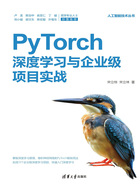
上QQ阅读APP看书,第一时间看更新
2.2 在Windows环境下安装CPU版的PyTorch
PytTorch是基于Python开发的,首先需要安装Python,Python的安装很简单,这里不再赘述。而Windows用户能直接通过conda、pip和源码编译三种方式来安装PyTorch。
打开PyTorch官网(https://pytorch.org/),在主页中根据自己的计算机选择Linux、Mac或Windows系统,如图2-8所示,系统将给出对应的安装命令语句,比如这里为pip3 install torch torchvision torchaudio。

图2-8
通过安装命令安装PyTorch 2.1.0,结果如下:


验证PyTorch是否安装成功,执行如下命令,注意命令中的双下画线:
print(torch.__version__)
print(torch.version.cuda)
print(torch.cuda.is_available())
命令执行结果如下:

如果没有报错,则说明PyTorch安装成功。